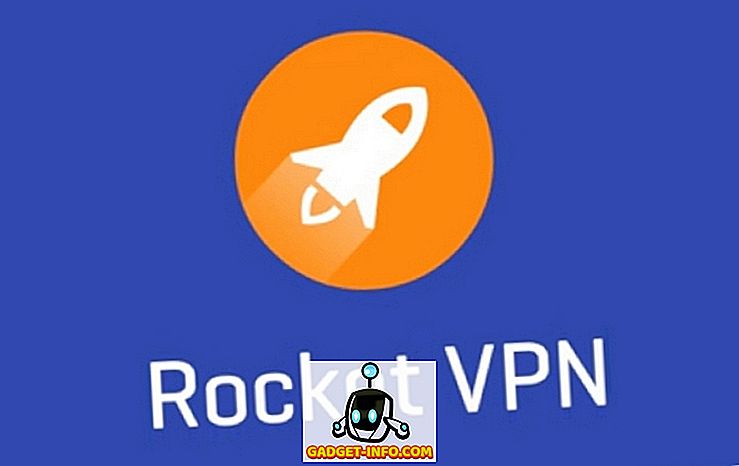यदि आपने कभी भी एक महीने से अधिक समय तक आउटलुक का उपयोग किया है, तो आपने शायद कई अवसरों को देखा होगा जहां संदेश " आउटलुक डेटा फ़ाइल ठीक से बंद नहीं हुआ " पॉप अप होता है और आपको फ़ाइल की मरम्मत के लिए आउटलुक के लिए कुछ मिनट इंतजार करना होगा। बहुत कष्टप्रद है, लेकिन कम से कम आप प्रतीक्षा करने के बाद अपने ईमेल देख सकते हैं।
कभी-कभी, हालांकि, आपकी किस्मत अच्छी नहीं हो सकती है और आपकी पूरी डेटा फ़ाइल (पीएसटी) इतनी क्षतिग्रस्त या दूषित हो जाती है कि आउटलुक पूरी तरह से फ़ाइल को खोलने से इनकार कर देता है। इस प्रकार की स्थिति में, आप कुछ मुफ्त टूल का उपयोग करके क्षतिग्रस्त PST फ़ाइल को सुधारने का प्रयास कर सकते हैं। चूंकि आउटलुक डेटा भ्रष्टाचार कई अलग-अलग कारणों से हो सकता है, इसलिए आपको अपना मुद्दा तय करने से पहले नीचे कुछ तरीकों की कोशिश करनी पड़ सकती है।
विधि 1 - इनबॉक्स मरम्मत उपकरण
Microsoft से एक लंबे समय के लिए एक सरल उपकरण जो मूल रूप से PST फ़ाइल के शीर्ष लेख को सुधारने और फ़ाइल से कुछ भी हटाने की कोशिश करता है जिसे वह पहचानता या समझता नहीं है।
उपकरण वास्तव में निम्न निर्देशिका में सभी Windows 2000 और XP कंप्यूटरों पर पहले से स्थापित है: ( Office 2007 के लिए, यह C: \ Program Files \ Microsoft Office \ Office12 \) में है
C: \ Program Files \ Common Files \ System \ Mapi \ 1033 \ NT
यदि यह किसी भी कारण से इस निर्देशिका में नहीं है, तो प्रारंभ पर क्लिक करें और निम्न निष्पादन योग्य, scanpst.exe के लिए एक सामान्य विंडोज खोज करें। आप केवल Microsoft की वेबसाइट से इनबॉक्स मरम्मत उपकरण डाउनलोड कर सकते हैं और यह आपके लिए इसे स्वचालित रूप से चलाएगा।
अब ब्राउज पर क्लिक करें और दूषित हुई पीएसटी फाइल को चुनें। यदि आप सुनिश्चित नहीं हैं कि आपकी PST फ़ाइल कहाँ संग्रहीत है, तो यह आमतौर पर इस निर्देशिका में है:
C: \ Documents and Settings \ username \ Local Settings \ Application Data \ Microsoft \ Outlook
फ़ाइल का चयन करने के बाद, आगे बढ़ें और स्टार्ट पर क्लिक करें।

यह पूरा होने के बाद, यह आपको आपकी पीएसटी फ़ाइल में पाई गई त्रुटियों को बताएगा। आगे बढ़ें और फ़ाइल की मरम्मत शुरू करने के लिए अब मरम्मत पर क्लिक करें।
अब जब आप आउटलुक खोलते हैं, तो उम्मीद है कि आपका इनबॉक्स वापस सामान्य हो जाएगा और आपके सभी ईमेल संदेश होंगे। यदि नहीं, तो इसे एक और शॉट दें। कभी-कभी आपको सभी त्रुटियों को दूर करने के लिए कई बार scanpst.exe चलाना पड़ता है।
ध्यान दें कि आप इस उपकरण का उपयोग न केवल पीएसटी फाइलों पर कर सकते हैं, बल्कि ओएसटी फाइलों की मरम्मत के लिए भी कर सकते हैं, जो मूल रूप से ऑफलाइन एक्सचेंज सर्वर फ़ोल्डर हैं।
विधि 2 - पीएसटी फ़ाइल को ओवरसाइज़ करें
दूसरा कारण है कि आपकी PST फाइल दूषित हो सकती है क्योंकि आउटलुक डेटा फ़ाइलों के लिए फ़ाइल आकार की सीमा 2 जीबी है। दूसरा आप 2GB से ऊपर जाते हैं, पूरी फाइल भ्रष्ट हो जाती है! बहुत स्मार्ट नहीं है, लेकिन ऐसा होता है। यह केवल Office के पुराने संस्करणों पर लागू होता है।
इस समस्या को ठीक करने के लिए, आपको पीएसटी फ़ाइल को छोटा करना होगा ताकि यह 2 जीबी से नीचे चला जाए। दुर्भाग्य से, आपको Microsoft से एक उपकरण का उपयोग करना होगा जिसे Oversized PST और OST फसल उपकरण कहा जाता है, जो आपके डेटा के बारे में 25 एमबी से 50 एमबी हटा देगा।
ध्यान दें कि इस टूल का उपयोग करने से आपके कुछ ईमेल डिलीट हो जाएंगे, हालाँकि, यह वास्तव में एकमात्र तरीका है जिससे आप फ़ाइल को फिर से आउटलुक में खोल सकते हैं। तो इस उपकरण का उपयोग देखभाल के साथ करें और केवल अंतिम उपाय के रूप में करें।

आप इस उपकरण का उपयोग करने के लिए Microsoft KB आलेख से जुड़े abov e पर चरण दर चरण निर्देशों का पालन कर सकते हैं।
यदि आप Exchange सर्वर से जुड़ा हुआ आउटलुक चला रहे हैं, तो एक OST रिपेयर टूल भी है। जैसे आपने scanpst.exe फ़ाइल को खोजा था, अब scanost.exe के लिए खोजें । एस चुनें सभी फ़ोल्डर या स्कैन करने के लिए एक फ़ोल्डर का चयन कर सकते हैं और फिर मरम्मत त्रुटियों बॉक्स की जांच कर सकते हैं। इसके बाद Start Scan पर क्लिक करें।

विधि 3 - आउटलुक के लिए रिकवरी टूलबॉक्स
यदि ऊपर दिए गए तरीकों में से कोई भी काम नहीं किया है, तो आप आउटलुक के लिए रिकवरी टूलबॉक्स नामक एक तीसरे पक्ष के कार्यक्रम की कोशिश कर सकते हैं जो संभवतः आपकी फ़ाइल को बचा सकता है और आपके ईमेल को पुनर्प्राप्त कर सकता है।
जिस तरह से यह काम करता है वह भी सुरक्षित है क्योंकि यह एक नई पीएसटी फ़ाइल बनाता है और फिर दूषित फ़ाइल से सभी डेटा को कॉपी करने की कोशिश करता है। यह फ़ाइल को स्कैन करता है और जितना संभव हो उतना डेटा पुनर्प्राप्त करने के लिए कई और चरणों से गुजरता है।
ध्यान दें कि यह कार्यक्रम मुफ्त नहीं है और यह संभवतः आपको बताएगा कि यह आपकी फ़ाइल को पुनर्प्राप्त कर सकता है, लेकिन वास्तव में ऐसा करने के लिए, आपको लाइसेंस के लिए भुगतान करना होगा। हालाँकि, यदि आपके पास हजारों ईमेल हैं और उन सभी को खोने का जोखिम नहीं उठा सकते हैं, तो $ 50 आपके ईमेल को पुनर्प्राप्त करने के लिए इसके लायक हो सकते हैं।
किसी भी अन्य तरीके से आप एक भ्रष्ट या क्षतिग्रस्त पीएसटी या ओएसटी फ़ाइल को ठीक करना जानते हैं? यदि हां, तो एक टिप्पणी पोस्ट करें और हमें बताएं! का आनंद लें!